周知のとおり、MioMio.tvやvideo.9tsu.comという視聴無料の動画配信サイトは、今年に入って、著作権関係の措置が厳しくなってきた原因で閉鎖されました。今、サイトのURLをアクセスしても、【ページを開きません・サーバーが応答していません】というメッセージが表示され、サイトが見れません。
しかし、最近、ネット上このような質問が見ました:
「今年春頃に閉鎖した無料動画サイトのMioMioと9tsuについての話です。今はMiomio.us や9tsu.netとして復活したようです。それは本当ですか?」
早速この2つのサイトをチェックしてみたですが、本家のMioMioと9tsuと比べると、やはり内容が薄いです。MioMio.tvやvideo.9tsu.comが復活したと言えるかどうか暫く分かりません。
ですが、探してみると、「水曜日のダウンタウン」、「モヤモヤさまぁ~ず」、「アメトーーク」など昔MioMioと9tsuで特に人気の高いバラエティ動画、また「半沢直樹」のような大ヒットドラマも、Miomio.usや9tsu.netで見ることができます。MioMioと9tsuの代わりとなる無料動画サイトとして利用するのも悪くないと思います。なら、どのようにMiomio.usや9tsu.netから動画をダウンロードしますか?
本記事は、Miomio.usや9tsu.netの動画をダウンロード保存する方法を紹介します。また、PCからダウンロードした動画をスマホに転送する方法も一緒に説明します。
CleverGetはURLを貼り付けするだけで、簡単に動画を1080Pの高画質で素早くダウンロードできる専門ソフトです。そのほか、YouTube、ニコニコ動画、Dailymotion、Viemo、Vevo、Facebook、B9DMなど1000以上の動画共有サイトにも対応できます。さらに、YouTube Live、ニコニコ生放送、Showroomなどの生配信動画も直接に保存可能です。
CleverGetをダウンロードして起動します。


CleverGetにはブラウザーが内蔵されます。ここでMiomio.usをアクセスして、直接に検索してもいいです。または、ダウンロードしたい動画のURLを貼り付けてもいいです。
すると、ダウンロード可能な動画ファイルがリストされます。いずれかの動画をクリックしてダウンロードします。
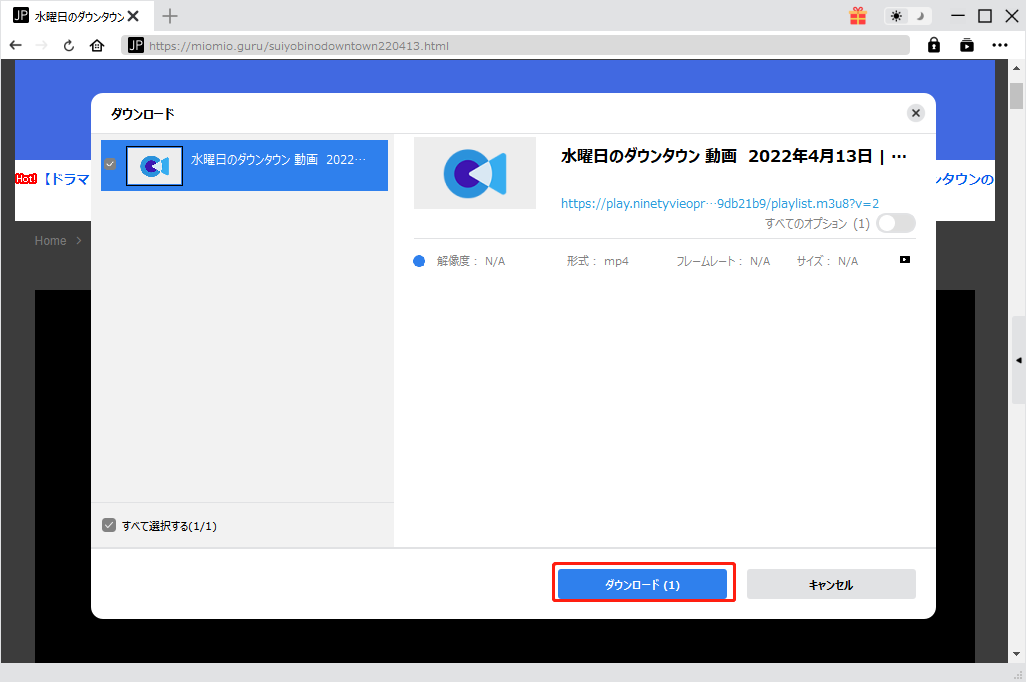
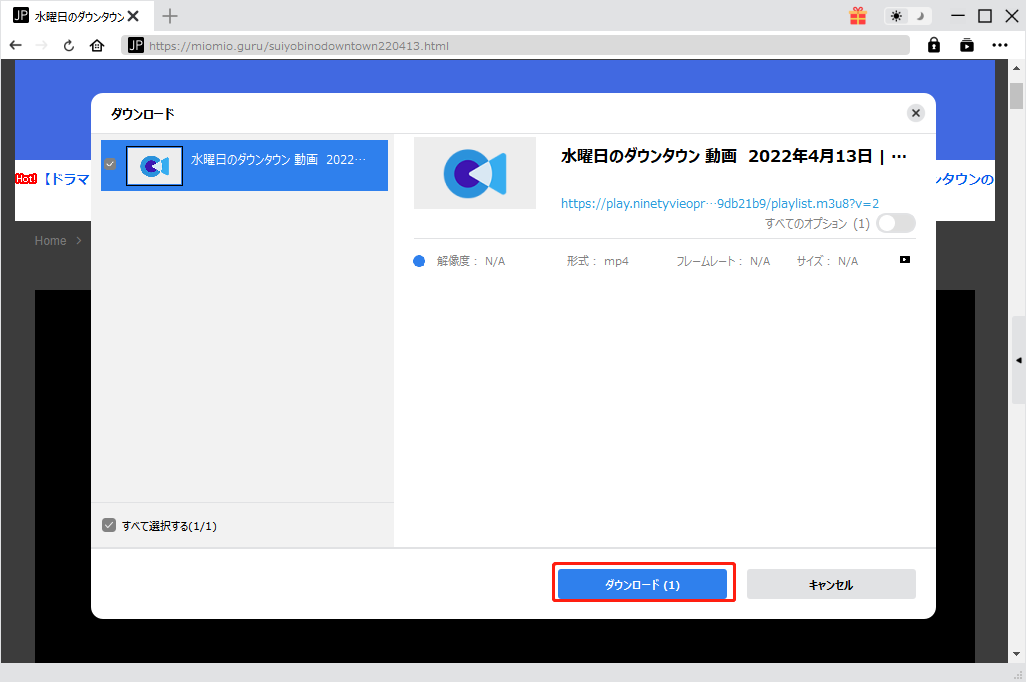
ダウンロード完了後に、「動画」パネルで動画を再生・管理することができます。
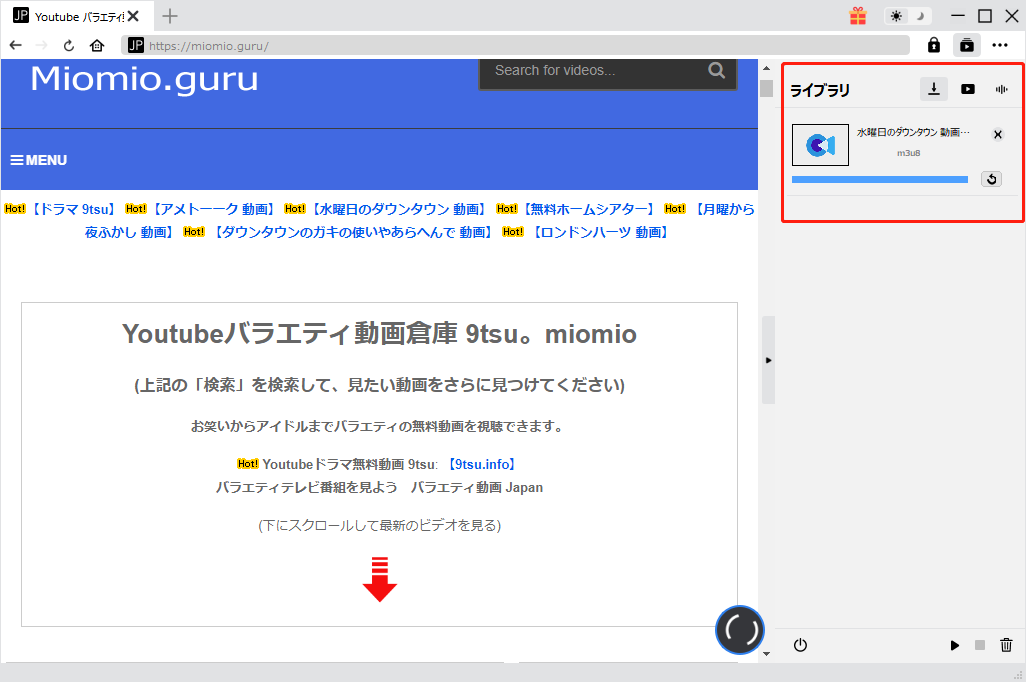
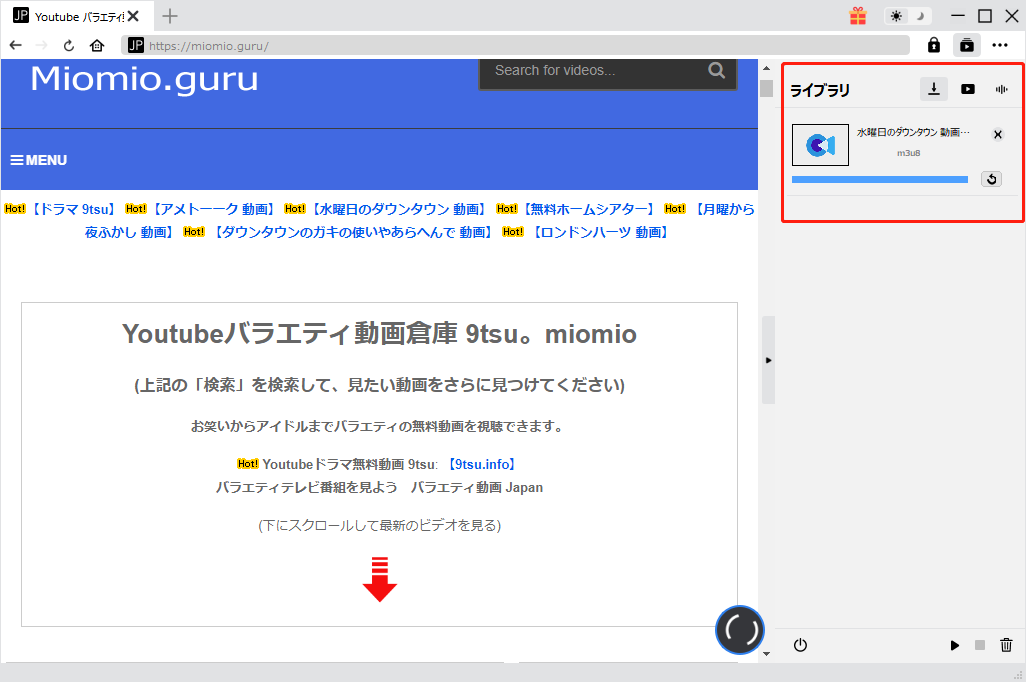
Leawo YouTubeダウンロードは多機能ソフトのLeawo Prof. Mediaに内蔵されているモジュールです。同類ソフトに比べると、6倍以上の速いダウンロードスピードで720pや1080pHD動画を高画質のままに保存することができます。ダウンロード完了後の動画は他のモジュール経由で動画形式の変換・ディスクへの書き込みなどができます。


Leawo Prof. Mediaをダウンロードして、「YouTubeダウンロード」モジュールを起動します。


Leawo Youtubeダウンロードにも内蔵ブラウザーがありますので、ダウンロードしたい動画のURLを貼り付けばいいです。
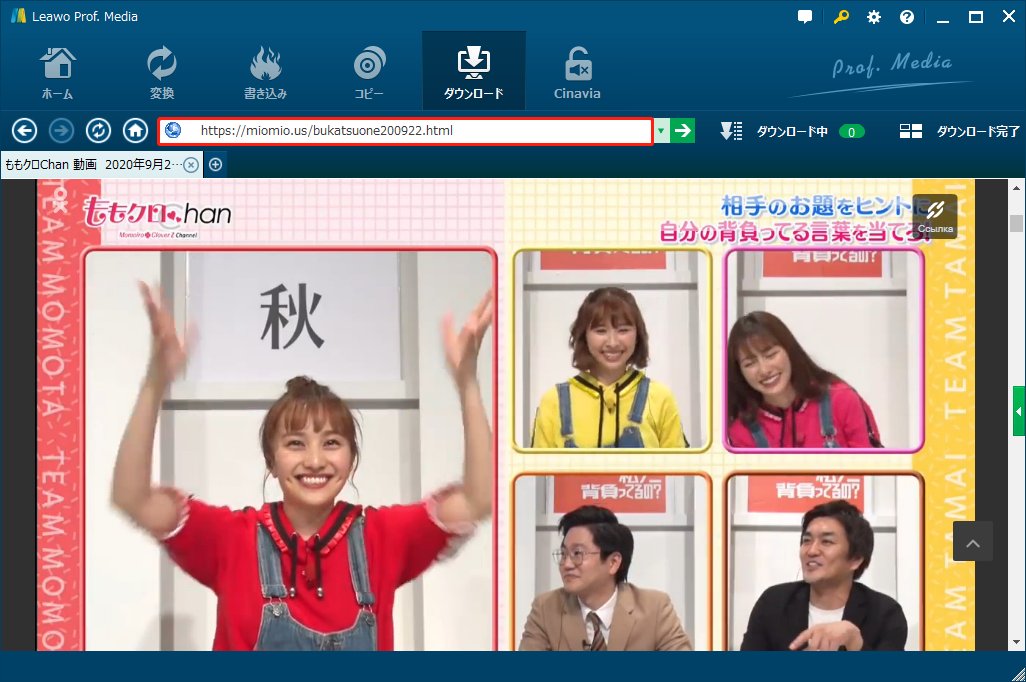
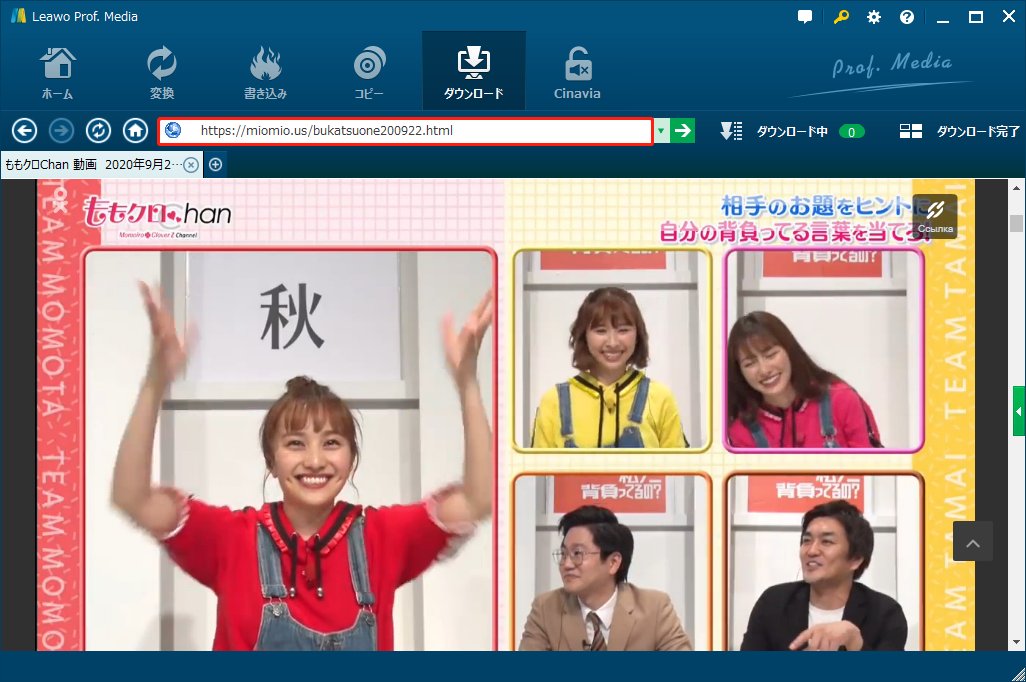
右にある緑色の矢印をクリックすると、サイドバーが出ます。ダウンロード可能な動画形式がリストされます。そして、お好きなフォーマットを選んで、「ダウンロード」アイコンをクリックします。
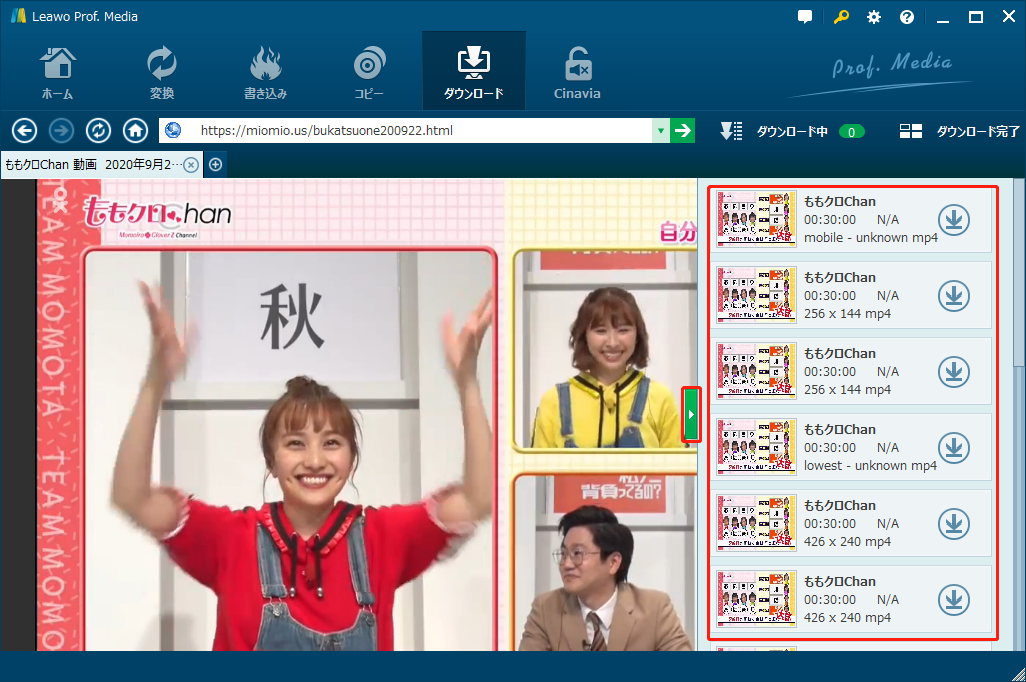
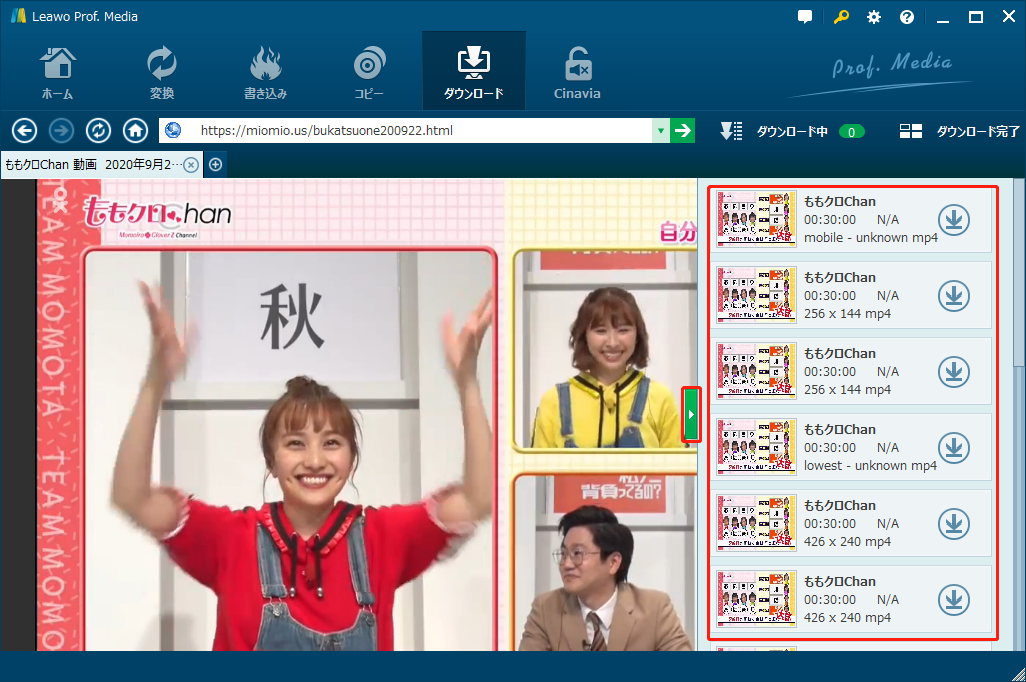
「ダウンロード中」ボタンをクリックすると、ダウンロードしている進捗状況を確認することができます。完了後、「ダウンロード完了」ボタンをクリックすると、動画を管理することができます。
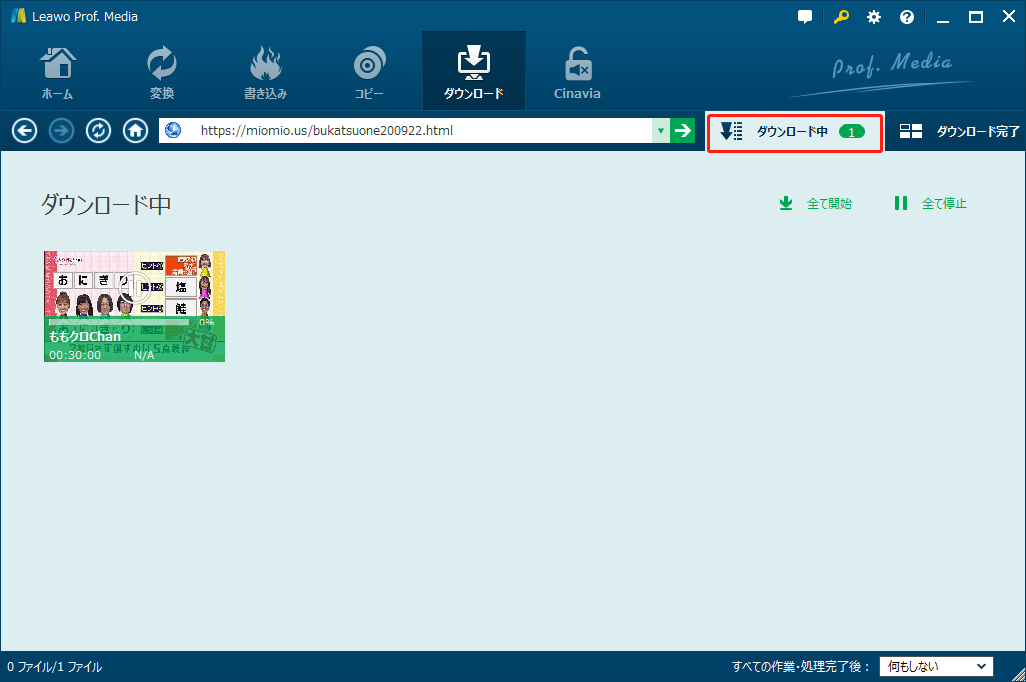
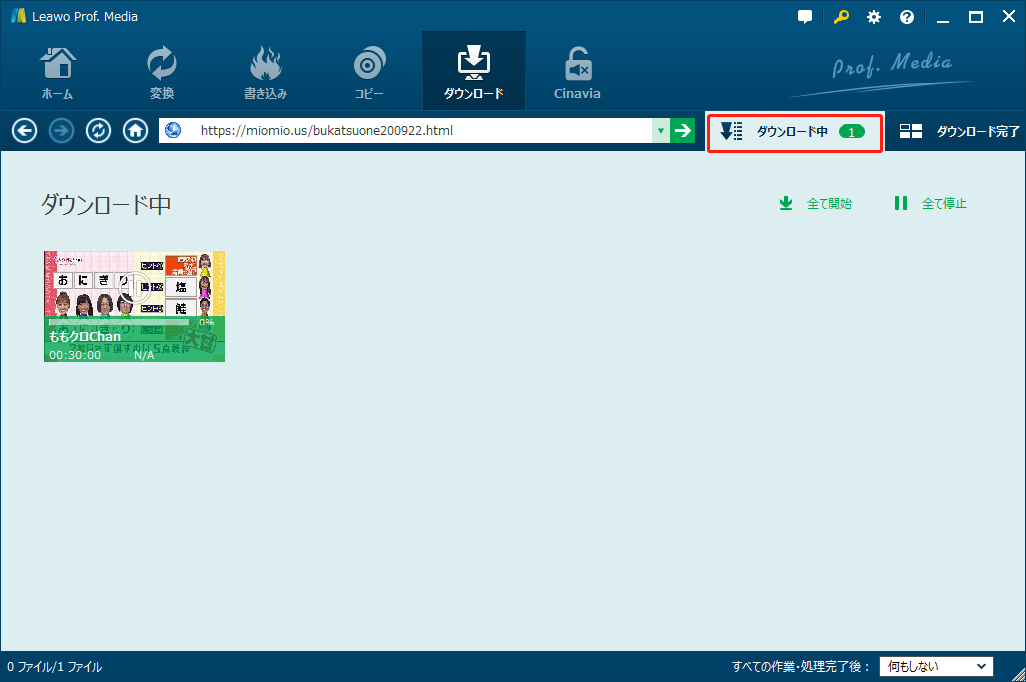
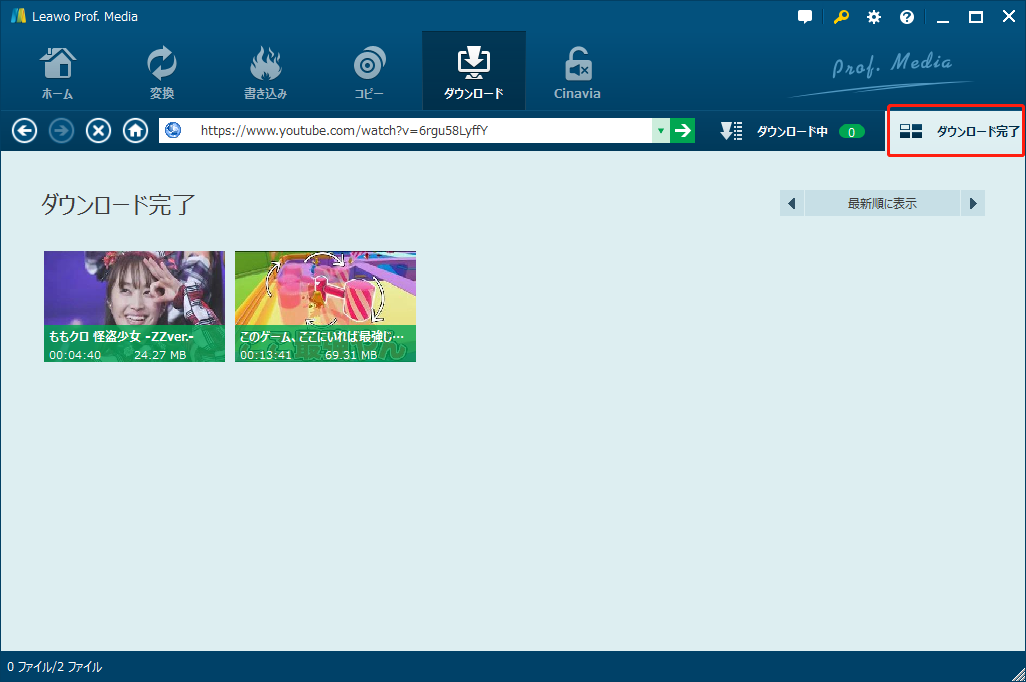
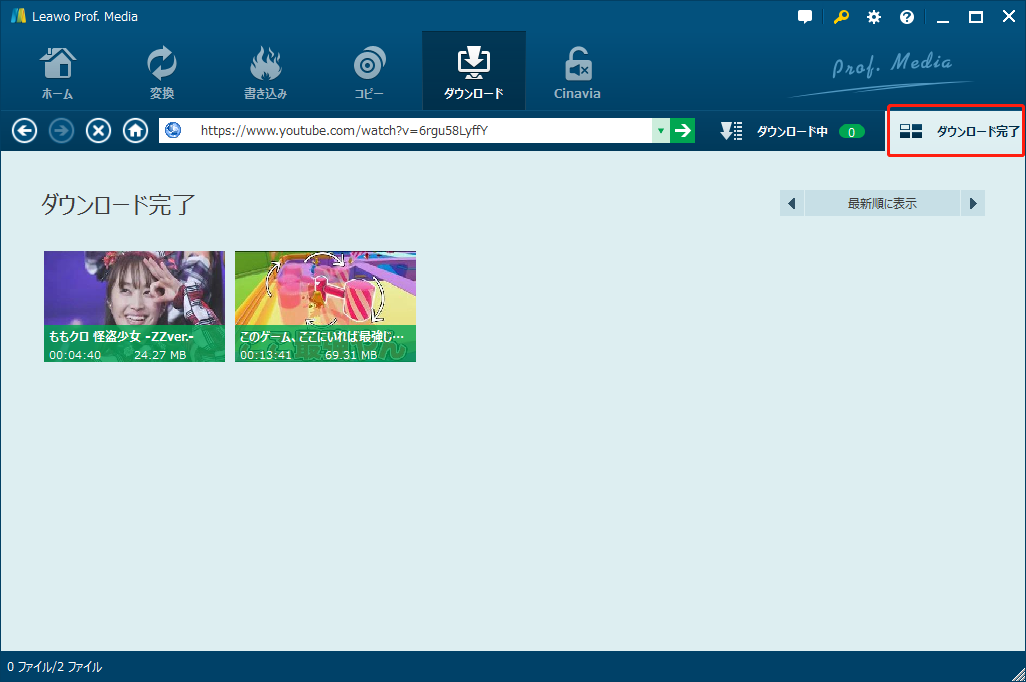
miomio.usや9tsu.netから保存した動画をPCからiPhoneに素早く転送したい時は、こちらのLeawo iTransferをおすすめです。
Leawo iTransferはiOSデバイス、iTunesやPCの間でデータを転送するツールです。ビデオはもちろん、アプリ、写真、音楽、連絡先、電子書籍など14種類以上のファイルの転送に対応しています。メディア管理機能を付き、簡単クリックでファイルの編集/削除/バックアップが可能になります。iTunesのベスト代替ソフトとして使われているが、iTunesより多い機能があふれています。


まずはiPhoneをコンピュータにUSBケーブルで接続します。「Leawo Transfer」を起動すると、プログラムは自動にiPhoneを識別して、概要を表示します。
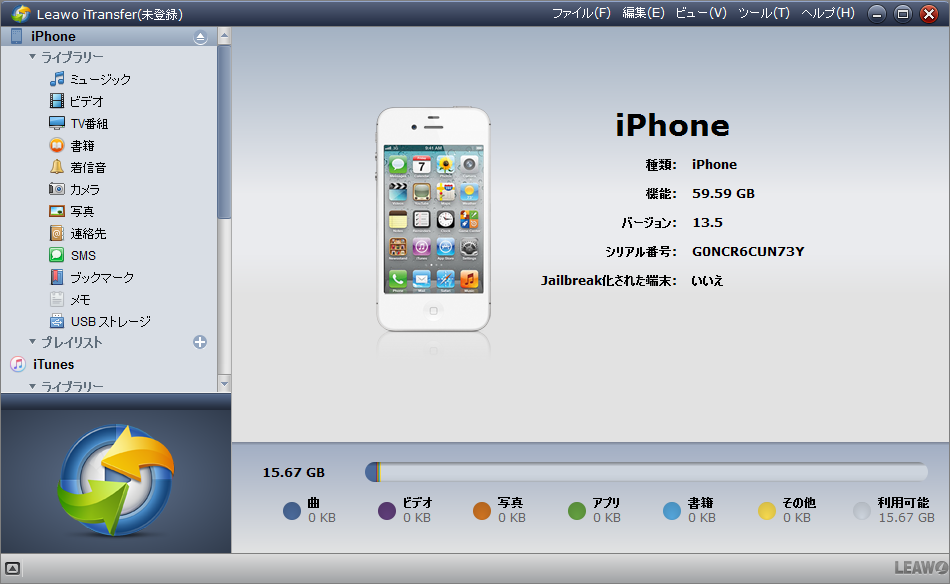
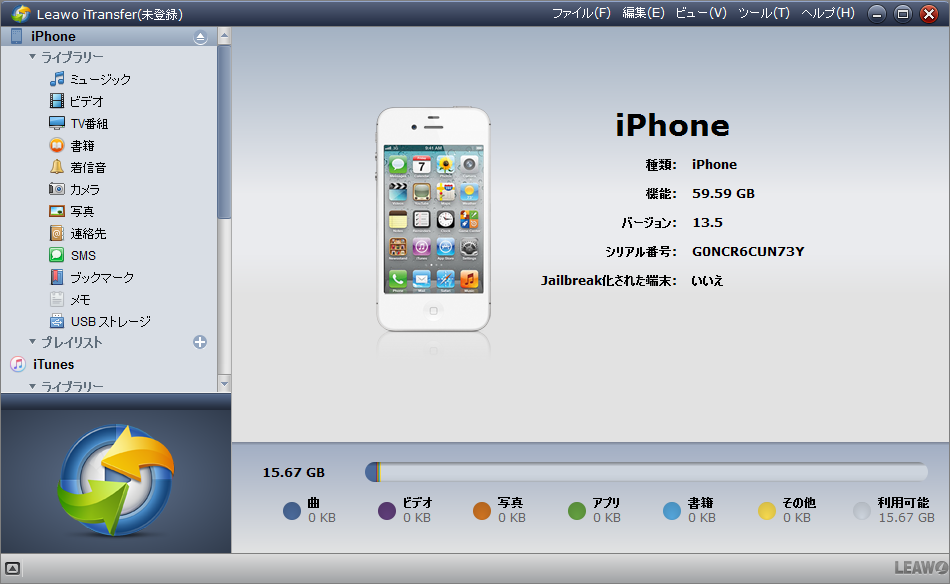
iPhoneの各ライブラリが左のサイドバーで表示されます。「ビデオ」ライブラリを選びます。「追加」ボタンまたは「ファイル追加」ボタンをクリックして、iPhoneに転送したい動画ファイルを追加します。そして、「Leawo Transfer」は自動的にその動画をiPhoneに転送します。
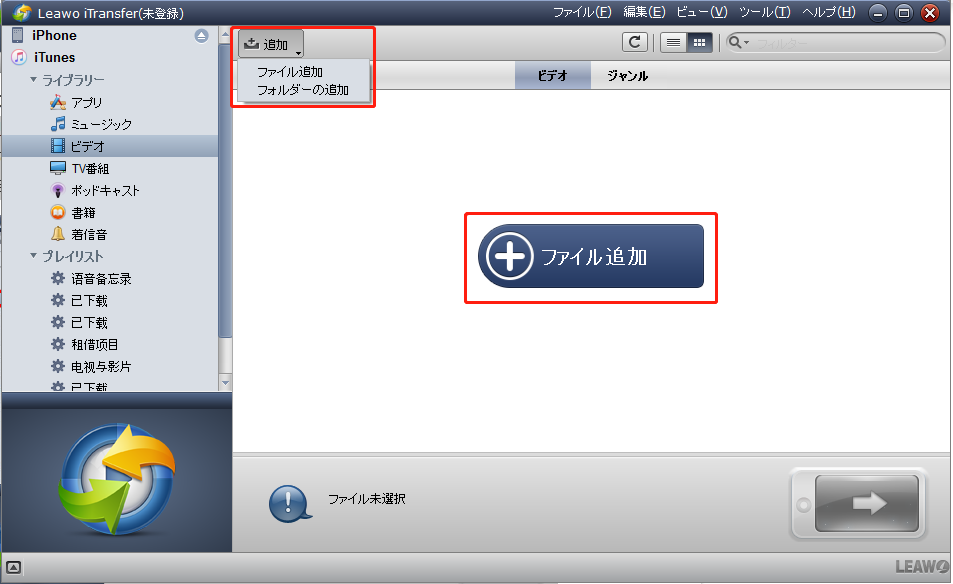
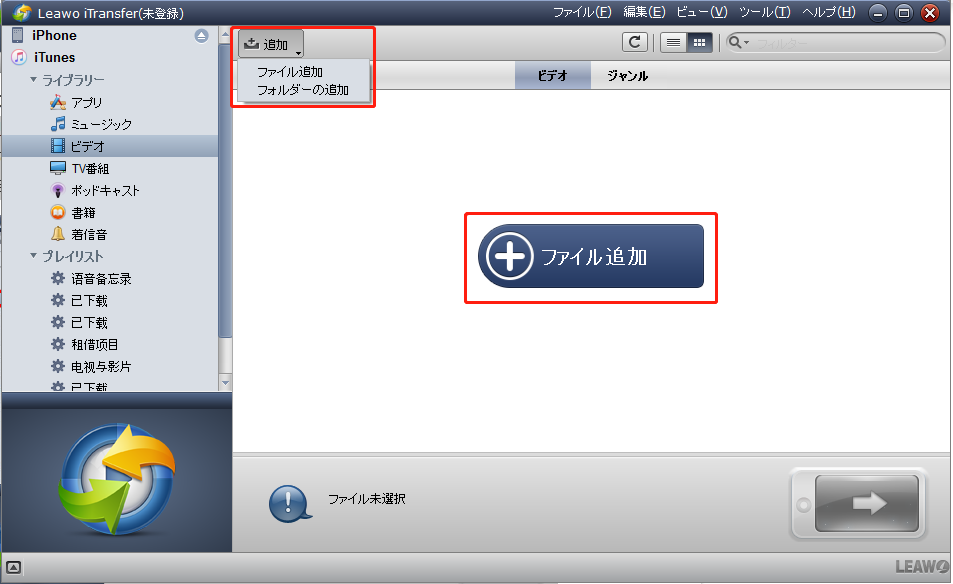
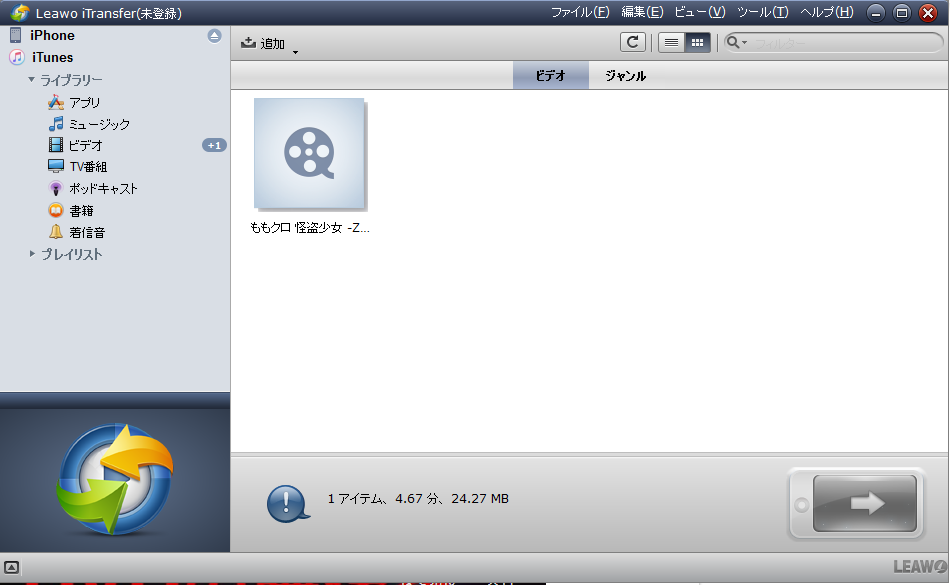
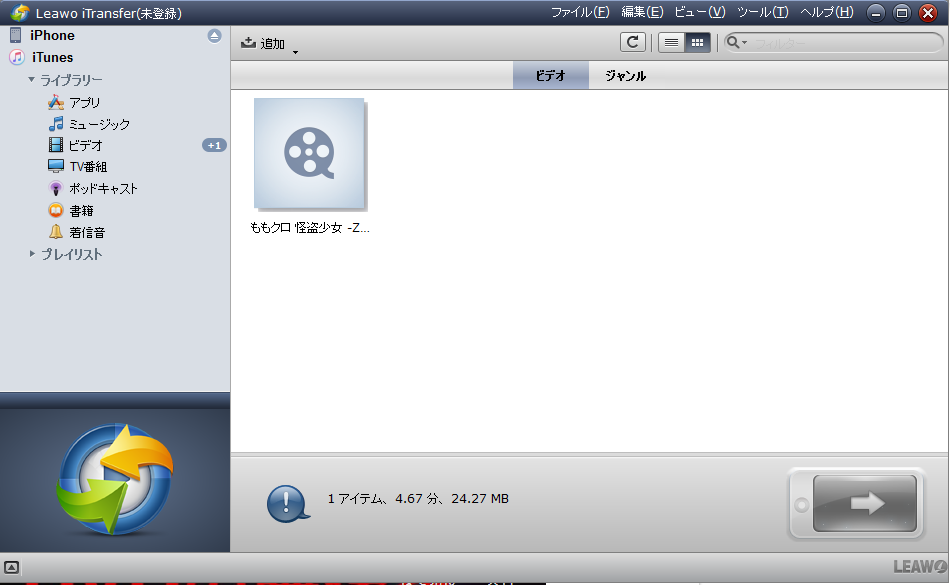
miomio.us や9tsu.netの他にもいろいろ無料で動画を見るサイトがあります。例えば、中国でかなり有名なサイトBilibiliで、YouTubeでなかなか見つからない動画も見ることができます。興味ができましたら、ぜひ下記の記事をご参照ください。
Rating: 4.7 / 5 (13 Reviews)
関連トピック
2024-04-17
SupJavで接続確認が表示され、ブロックされて開かない時の対処法は?
2024-04-16
Avgleで「サイト接続の安全性を確認しています」と表示されて見れない時の対処法は?
2024-04-15
MP3音楽のID3タグを編集する方法(インストール不要ツール・フリーソフト)おすすめの7選を紹介!
2024-04-12
JADE NETは危険?口コミや安全性、動画の保存方法とダウンロードできない時の対応策を徹底紹介!
2024-04-16
X(Twitter)動画を保存する方法まとめ!PC・iPhone・スマホで利用可能!
2024-03-27
【Pcolle レビュー】Pcolleで動画を購入・ダウンロードする方法や安全性などを紹介!
30日間
返金保証
30日間の全額返金保証を提供しております。返金ポリシーにより、全てのお客さまに、安心して最高のサービスと製品を提供させていただきます。
1営業日以内
サポート対応
1営業日以内に安心サポート。お客様サポートや技術サポートでも経験豊富なスタッフが迅速に対応しております。
1,000万以上
のユーザー
全世界で千万以上のお客さまや法人様にご利用いただいています。信頼性が高く、ユーザーが安心して利用できる製品を提供いたします。
100%安全
安心ショップ
オンラインストアのデータ通信はベリサイン社の最新技術によって保護されています。安全なショッピングをお楽しみいただけます。